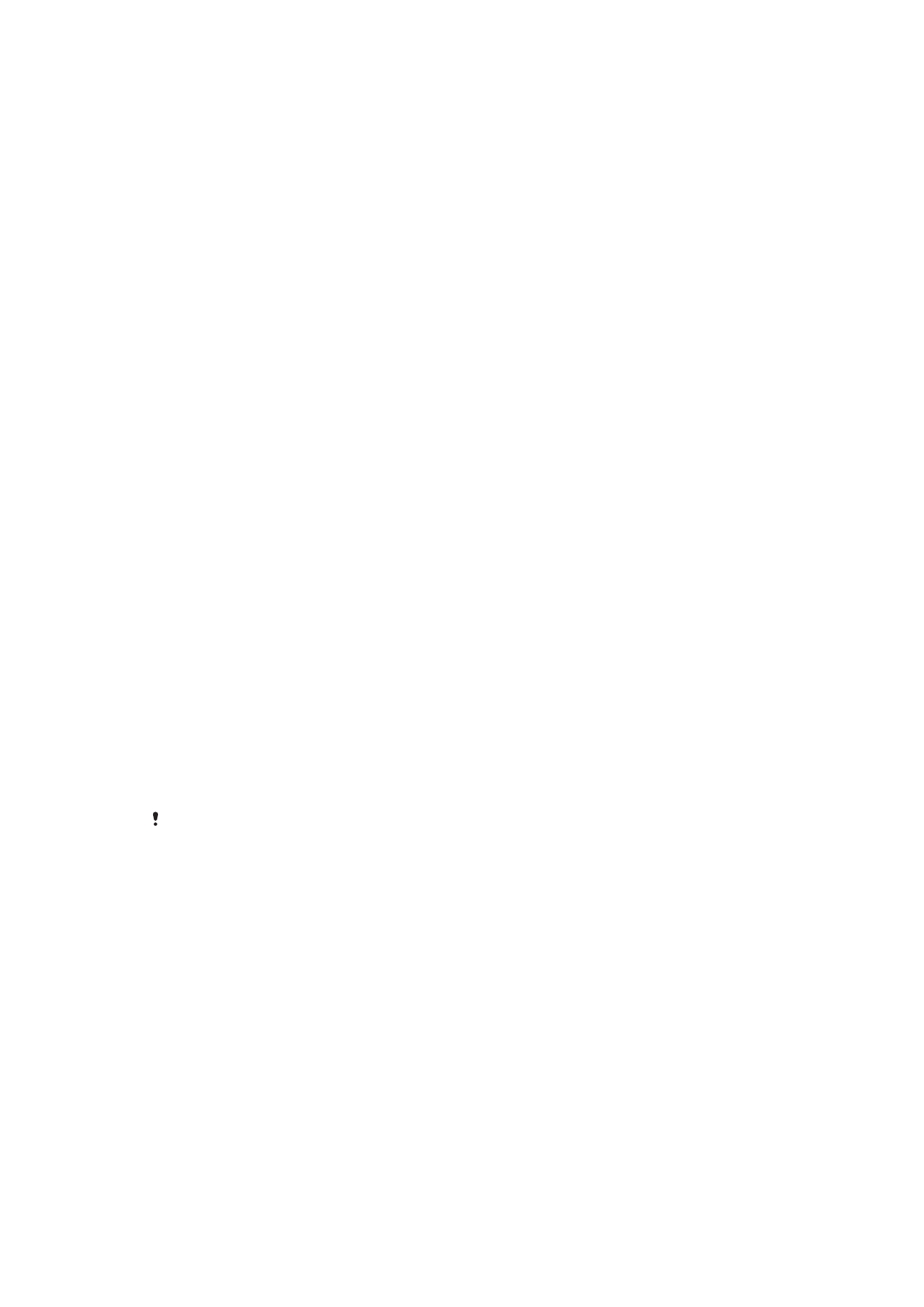
Kunci layar
Ana sawetara pilihan kunci layar sing sumadhiya. Tingkat kaamanan saben jinis kunci
didhaptar ing ngisor miturut sing paling lemah nganti sing paling kuwat:
•
Usap – ora ana palindhungan, nanging nduweni akses layar Ngarep kanthi cepet.
•
Pola – gambar pola prasaja karo driji kanggo mbukak kunci piranti.
•
PIN – ketik PIN angka paling sethithik patang digit kanggo mbukak kunci piranti.
•
Sandhi – ketik sandhi alfa-numerik kanggo mbukak kunci piranti.
Penting banget yen sampeyan eling pola, PIN, utawa sandhi bukak kunci layar. Yen lali
informasi iki, sampeyan ora bakal bisa mulihake data penting kayata kontak lan pesen.
Yen sampeyan wis nyetel akun Microsoft® Exchange ActiveSync® (EAS) ing piranti
Xperia™, setelan kaamanan EAS uga bisa matesi jinis kunci layar mung kanggo PIN
utawa sandhi. Iki kedadeyan nalika administrator jaringan nemtokake jinis kunci layar
kanggo kabeh akun EAS amarga kaamanan perusahaan. Hubungi administrator jaringan
11
Iki penerbitan versi Internet. © Dicetak khusus kanggo keperluan pribadi.
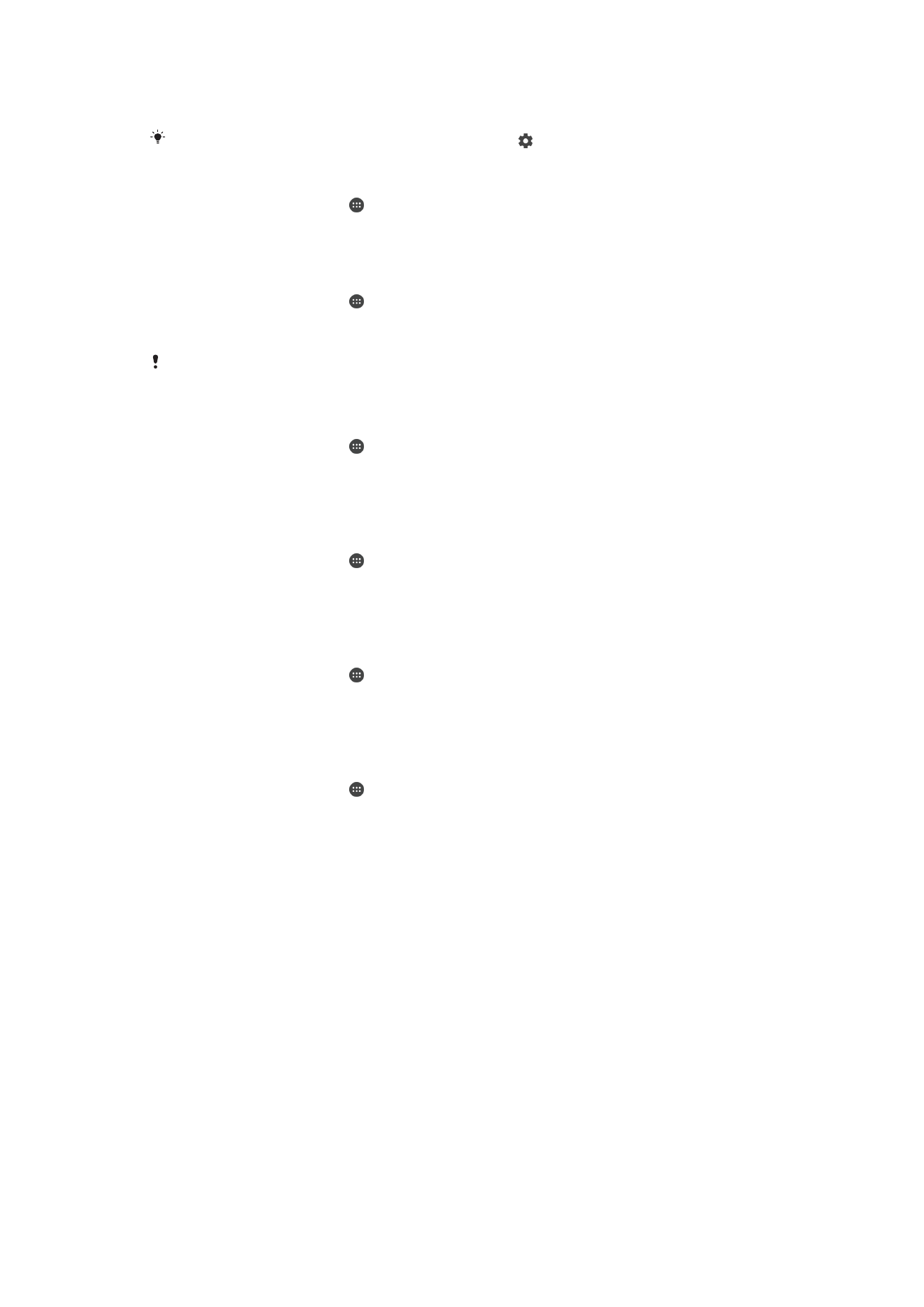
perusahaan utawa organisasi kanggo mriksa kabijakan kaamanan jaringan sing ditrapake
kanggo piranti seluler.
Kanggo setelan liyane ing saben jinis kunci layar, tutul ing jejere
Kunci layar.
Nggenti jinis layar kemunci
1
Saka
Layar Ngarep, tutul .
2
Golek banjur tutul
Setelan > Layar kemunci & kaamanan > Kunci layar.
3
Pilih salah siji lan tututi patunjuk ing piranti.
Nggawe pola kunci layar
1
Saka
Layar Ngarep, tutul .
2
Golek banjur tutul
Setelan > Layar kemunci & kaamanan > Kunci layar > Pola.
3
Pilih salah siji lan tututi patunjuk ing piranti.
Yen nglebokake pola kunci salah kaping lima tinurut, sampeyan kudu ngenteni 30 detik
sadurunge nyoba maneh.
Ngganti pola kunci layar
1
Saka
Layar Ngarep, tutul .
2
Golek banjur tutul
Setelan > Layar kemunci & kaamanan > Kunci layar.
3
Gambar pola bukak kunci layar.
4
Tutul
Pola, pilih salah siji lan tututi patunjuk ing piranti.
Nggawe PIN kunci layar
1
Saka
Layar Ngarep, tutul .
2
Golek banjur tutul
Setelan > Layar kemunci & kaamanan > Kunci layar > PIN.
3
Pilih salah siji. Tik PIN angka, banjur tutul
TERUS.
4
Tik maneh lan konfirmasi PIN, banjur tutul
OK.
Nggawe sandhi kunci layar
1
Saka
Layar Ngarep, tutul .
2
Golek banjur tutul
Setelan > Layar kemunci & kaamanan > Kunci layar >
Sandhi.
3
Pilih salah siji lan tututi patunjuk ing piranti.
Nguripake fungsi Bukak kunci usap
1
Saka
Layar Ngarep, tutul .
2
Golek banjur tutul
Setelan > Layar kemunci & kaamanan > Kunci layar.
3
Gambar pola bukak kunci layar utawa tik PIN utawa sandhi gumantung jinis kunci
layar sing diaktifake.
4
Tutul
Usap, banjur tutul YA, BUSAK.
Mulihake kunci layar sing kelalen
Yen lali PIN, sandhi, utawa pola kunci layar, sampeyan uga bisa mulihake kunci layar
nganggo layanan Protection by my Xperia. Isi ing piranti ora ana sing ilang sawise
nindakake pamulihan kunci layar nganggo layanan iki.
12
Iki penerbitan versi Internet. © Dicetak khusus kanggo keperluan pribadi.
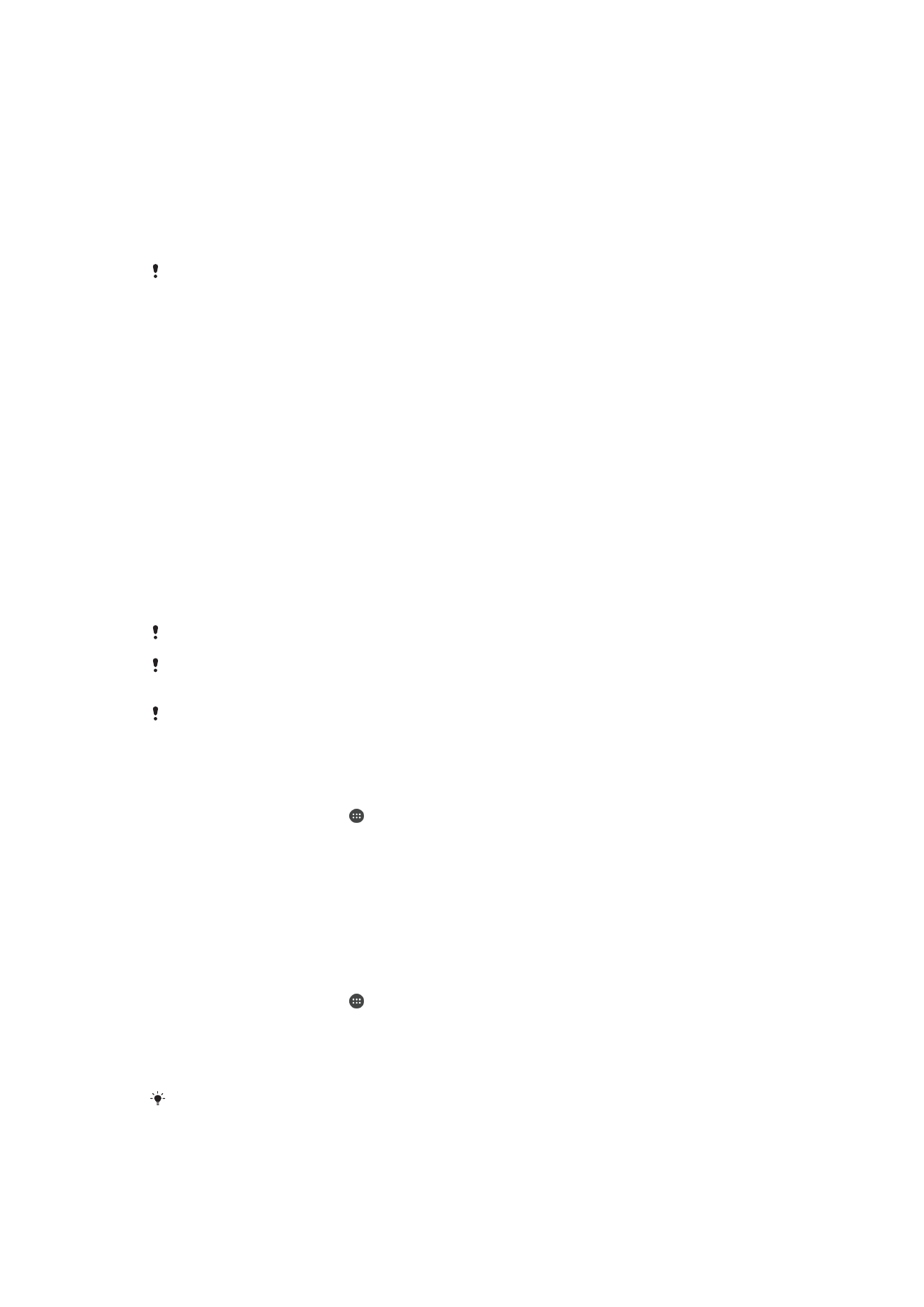
Mulihake kunci layar nganggo Palindhungan dening my Xperia
1
Pesthekake sampeyan ngerti jeneng pangguna lan sandhi akun Google™
sampeyan lan wis ngaktifake layanan Protection by my Xperia ing piranti.
2
Bukak
myxperia.sonymobile.com
nganggo piranti apa wae sing kasambung
nyang internet.
3
Mlebu nggunakake akun Google™ sing padha sing wis sampeyan atur ing piranti.
4
Klik gambar piranti sampeyan ing ngisore
Piranti sampeyan.
5
Pilih
Kunci kanggo nggenti kunci layar saiki nganggo kode PIN anyar.
6
Tututi patunjuk ing layar sing disedhiyakake dening Protection by my Xperia.
Gumantung saka setelan kaamanan, piranti sampeyan uga bisa kekunci sawise pamulihan
kunci layar. Banjur sampeyan perlu ngetik jeneng pangguna lan sandhi akun Google™ kanggo
nggunakake piranti.